באפשרותך להוסיף גבול לשקופית עבור רכיב עיצוב נוסף במצגת. על אף שאין כלי ספציפי ב- PowerPoint להוספת גבול, קיימות כמה דרכים לביצוע המשימה: יצירת גבול פשוט באמצעות המיתאר של צורה, או שימוש בחיפוש תמונות של Bing כדי לחפש ולהוסיף גבול.
יצירת גבול פשוט באמצעות המיתאר של צורה
-
לחץ על הוספה ולחץ על התפריט הנפתח צורות.
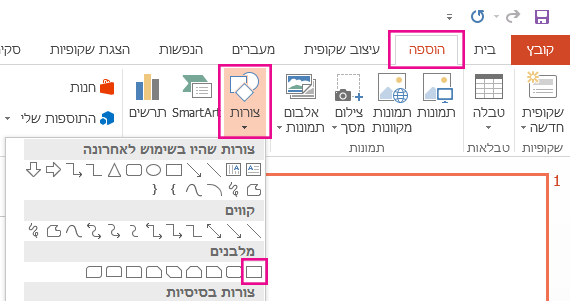
-
בחר צורה מהקטגוריה מלבנים .
-
כדי לצייר את הצורה לגודל הרצוי, מקם את הסמן בפינה הימנית העליונה. החזק את לחצן העכבר השמאלי וגרור את הסמן לפינה השמאלית התחתונה.
(הכרטיסיה עיצוב זמינה ברצועת הכלים לאחר בחירת צורה על-ידי לחיצה עליה.)

-
כדי לבטל את צבע הרקע, לחץ על עיצוב ולחץ על התפריט הנפתח מילוי צורה. לחץ על ללא מילוי.
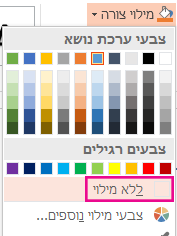
-
(אופציונלי) לחץ באמצעות לחצן העכבר הימני על הגבול ובחר עיצוב צורה. השתמש בחלונית 'עיצוב צורה' משמאל כדי להתאים את מראה קו הגבול.
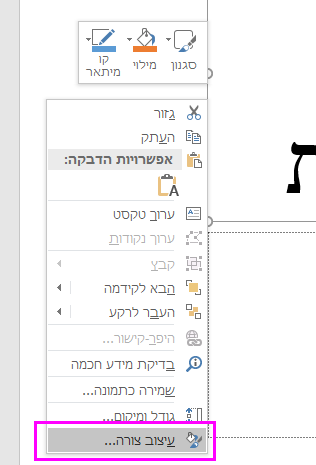
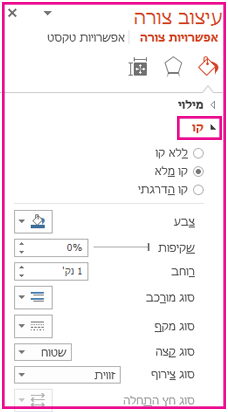
שימוש בחיפוש תמונות של Bing כדי להוסיף גבול
באפשרותך גם לחפש גבול חדש לשימוש במצגת. PowerPoint משתמש בחיפוש תמונות של Bing כדי לאתר ולהוריד גבולות. באפשרותך לחפש תמונות גבול חדשות אם אתה מחובר לאינטרנט.
-
בשקופית שאליה ברצונך להוסיף גבול, לחץ על הוסף >מקוונות.
-
הקלד צירוף מילים לחיפוש, כגון גבולות קואו גבולות פרח בתיבה חיפוש תמונות של Bing והקש Enter.
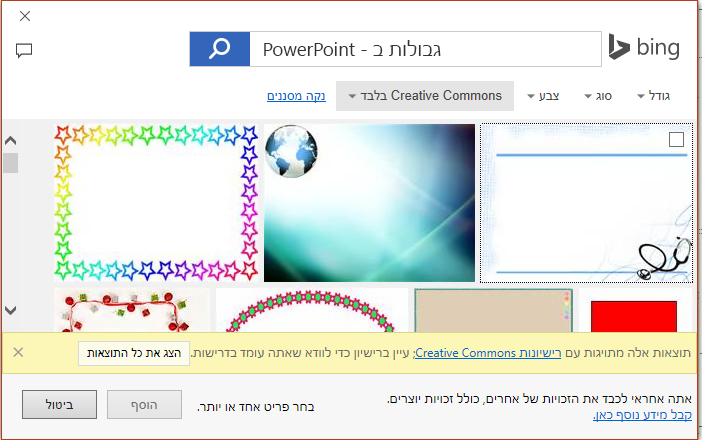
-
בחר תמונת גבול ולחץ על הוסף כדי להוסיף אותה לשקופית.
הערה: תוצאות חיפוש התמונות של Bing מעלה תמונות ברשיון תחת Creative Commons. לקבלת מידע נוסף, ראה הוספת אוסף תמונות לקובץ שלך.
למידע נוסף
יצירת גבול פשוט באמצעות המיתאר של צורה
-
בחר את השקופית הרצויה ולחץ על הוספה > צורות > מלבן.
עצה: כדי להוסיף גבול לכל השקופיות שלך, ערוך את תבנית הבסיס לשקופיות.
-
לחץ וגרור כדי לצייר את המלבן כך שהוא ימלא כמעט את כל השקופית.
-
בכרטיסיה עיצוב צורה, לחץ על חלונית העיצוב.

-
בחלונית אפשרויות צורה שמשמאל, תחת מילוי, לחץ על ללא מילוי.
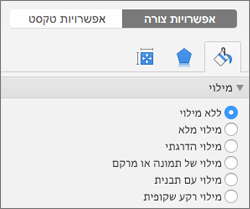
-
בחלונית עיצוב צורה, תחת קו, הגדר את הצבע ואת הסגנון הרצויים עבור הקו.
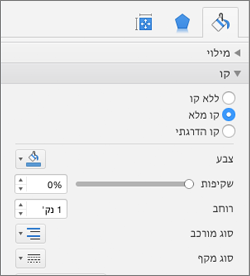
שימוש בתמונות Bing ליצירת גבול מורכב יותר
-
חפש גבולות של שקופיות ב- Bing.
חשוב: Bing מעניק לך גישה לאלפי תמונות באינטרנט שיש להן רשיון Creative Commons. זכור כי אתה אחראי לכבד את זכויות הקניין של אחרים, לרבות זכויות יוצרים.
-
הקש על Ctrl ולחץ בו-זמנית על התמונה הרצויה. לחץ על שמירת תמונה בשם כדי להוריד אותה.
-
ב- PowerPoint, לחץ על עיצוב > עיצוב רקע.

-
בחלונית עיצוב רקע שמשמאל, לחץ על מילוי > מילוי של תמונה או מרקם.
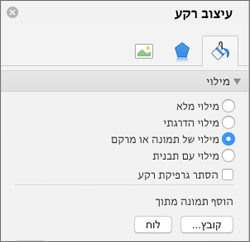
-
תחת הוסף תמונה מתוך, לחץ על קובץ, אתר את הגבול שהורדת ולחץ על הוסף.
-
אם התמונה שטענת אינה מתאימה לשקופית, ודא שכל ערכי ההיסט בחלונית עיצוב רקע מוגדרים לאפס אחוזים (0%).
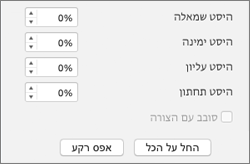
-
אם ברצונך להשתמש בגבול זה עבור כל השקופיות, לחץ על החל על הכל.
למידע נוסף
יצירת גבול פשוט באמצעות המיתאר של צורה
-
לחץ על הוספה ולחץ על התפריט הנפתח צורות.
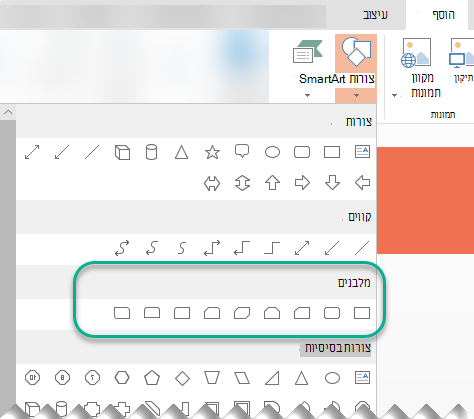
-
בחר צורה מהקטגוריה מלבנים .
-
מלבן קטן המהווה ברירת מחדל מצויר בשקופית.
-
כדי לבטל את הצביעה בתוך הצורה, בחר את הכרטיסיה עיצוב ובחר את התפריט הנפתח מילוי צורה. לחץ על ללא מילוי.
(הכרטיסיה עיצוב זמינה ברצועת הכלים לאחר בחירת צורה על-ידי לחיצה עליה.)
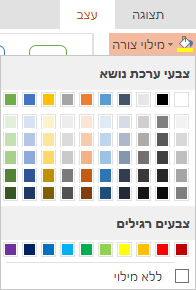
-
בכרטיסיה עיצוב , בחר מיתאר צורה ובחר את הצבע הרצוי עבור הגבול.
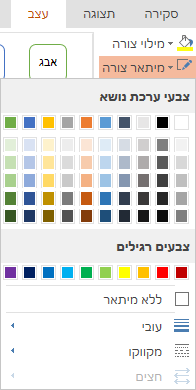
-
בחר שוב מיתאר צורה. השתמש באפשרויותעובי ומקפים בסמוך לחלק התחתון של התפריט כדי לבחור את עובי הקו והסגנון הרצויים עבור הגבול.
-
גרור את נקודות האחיזה בצורה כדי לשנות את הגודל של הגבול בשקופית ולמקם אותו.
שימוש בחיפוש תמונות של Bing כדי להוסיף גבול
באפשרותך גם לחפש גבול חדש לשימוש במצגת. PowerPoint משתמש בחיפוש תמונות של Bing כדי לאתר ולהוריד גבולות. באפשרותך לחפש תמונות גבול חדשות אם אתה מחובר לאינטרנט.
-
בשקופית שאליה ברצונך להוסיף גבול, לחץ על הוסף >מקוונות.
-
הקלד צירוף מילים לחיפוש, כגון גבולות קואו גבולות פרח בתיבה חיפוש תמונות של Bing והקש Enter.
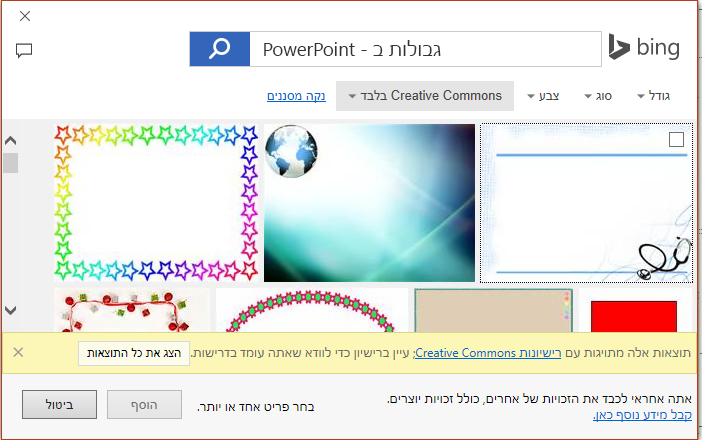
-
בחר תמונת גבול ולחץ על הוסף כדי להוסיף אותה לשקופית.
הערה: תוצאות חיפוש התמונות של Bing מעלה תמונות ברשיון תחת Creative Commons. לקבלת מידע נוסף, ראה הוספת אוסף תמונות לקובץ שלך.










